Windows 11 引入了自訂 Copilot 鍵操作的新功能(內部版本 22635.4225)
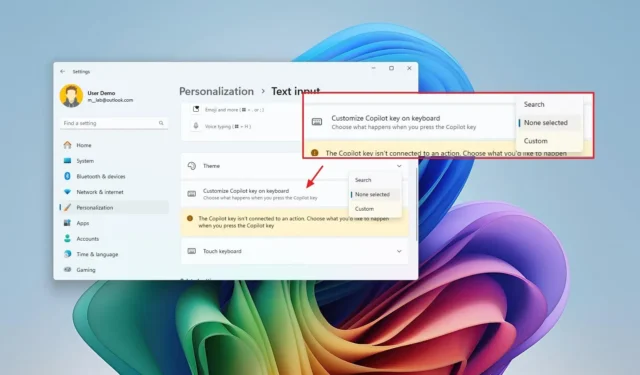
- 微軟在 Beta 通道中推出了 Windows 11 build 22635.4225,引入了修改新鍵盤中副駕駛鍵操作的功能,以及檔案總管上下文選單的增強功能,使用戶能夠直接與手機共享檔案。
- Windows 11 build 26120.1843 已在開發頻道中發布,具有一系列針對鎖定畫面、開始功能表、工作列、搜尋、傳遞最佳化設定等的視覺更新。
2024 年9 月20 日,微軟開始分發兩個新的預覽版本,包括Beta 頻道中的Windows 11 build 22635.4225 (KB5043186) 和Dev 頻道中的build 26120.1843 (KB5043185),包含各種視覺升級和視覺升級和視覺升級。
作為此次發布的一部分,Windows 11 build 22635.4225(與版本 23H2 開發相關)根據官方公告,提供了一項新功能來個性化鍵盤上副駕駛鍵的操作,更新了文件資源管理器上下文選單以包含一個選項用於將內容傳送到您的手機,以及其他一些增強功能。
Windows 11 build 26120.1843,與版本24H2開發相關,根據官方更改,為檔案總管的「主頁」頁面帶來了視覺升級,現在在鎖定畫面上顯示媒體控制項。
「開始」功能表引入了對應用程式的跳轉清單支持,增強了可用性,並且帳戶管理器選單經過改進,可以更輕鬆地登出和用戶切換。此外,工作列允許緊湊的時間和日期顯示,搜尋介麵包括直接共享搜尋結果中的文件的功能。
進一步的修改包括觸控設備的增強、通知更新、儲存選項和系統升級。
此外,微軟還在Release Preview和Beta頻道中推出了Windows 10的預覽版本19045.4955,其中專門針對「開始」選單進行了改進,並刪除了各種聲音技術的某些媒體播放編解碼器。
適用於 Beta 頻道的 Windows 11 內部版本 22635.4225 (KB5043186)
以下是 Beta 頻道中推出的增強功能。
副駕駛按鍵定制
透過更新 KB5043186,文字輸入設定頁面現在具有新的「自訂鍵盤上的副駕駛鍵」選項,可讓使用者修改相容鍵盤上副駕駛鍵的操作。
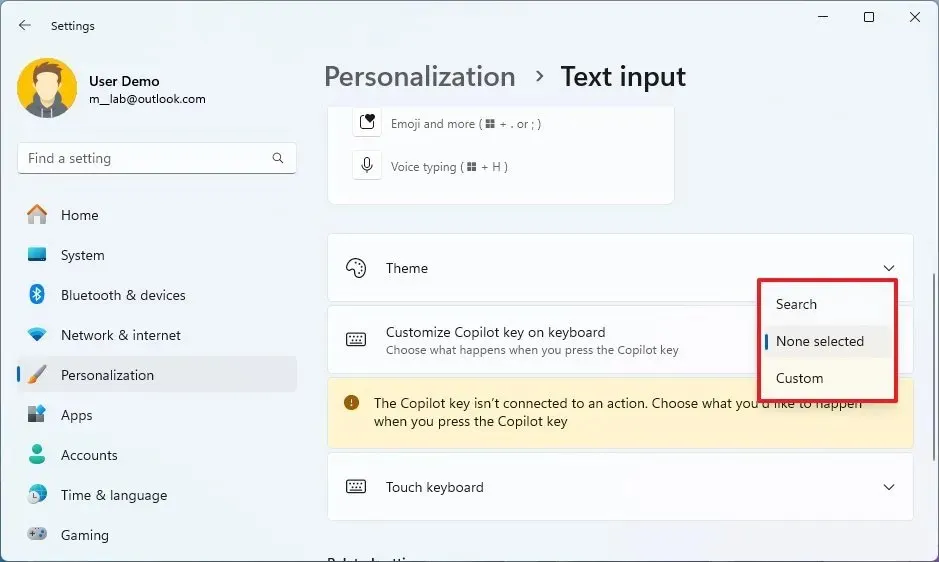
作為將 AI 整合到 Windows 策略的一部分,微軟發布了新鍵盤的「Copilot」實體鍵,旨在為用戶與聊天機器人互動提供更直接的方式。然而,計劃發生了變化,該公司後來選擇從操作系統中刪除 Copilot 集成,代之以用於聊天機器人訪問的網絡應用程序,導致物理鑰匙無法使用。
現在,該公司為用戶推出了更改按鍵功能的選項。如果您擁有使用 Copilot 鍵設計的鍵盤,透過導航至「設定」>「個人化」>「文字輸入」,您將能夠利用「自訂鍵盤上的 Copilot 鍵」功能來指派開啟搜尋、啟動特定應用程式的操作,或完全停用該鍵。
檔案總管共享到手機功能
此版本提供了文件資源管理器的升級版本,其中在上下文選單中包括「發送到我的手機」選項,以方便將內容直接共享到連結到電腦的手機。
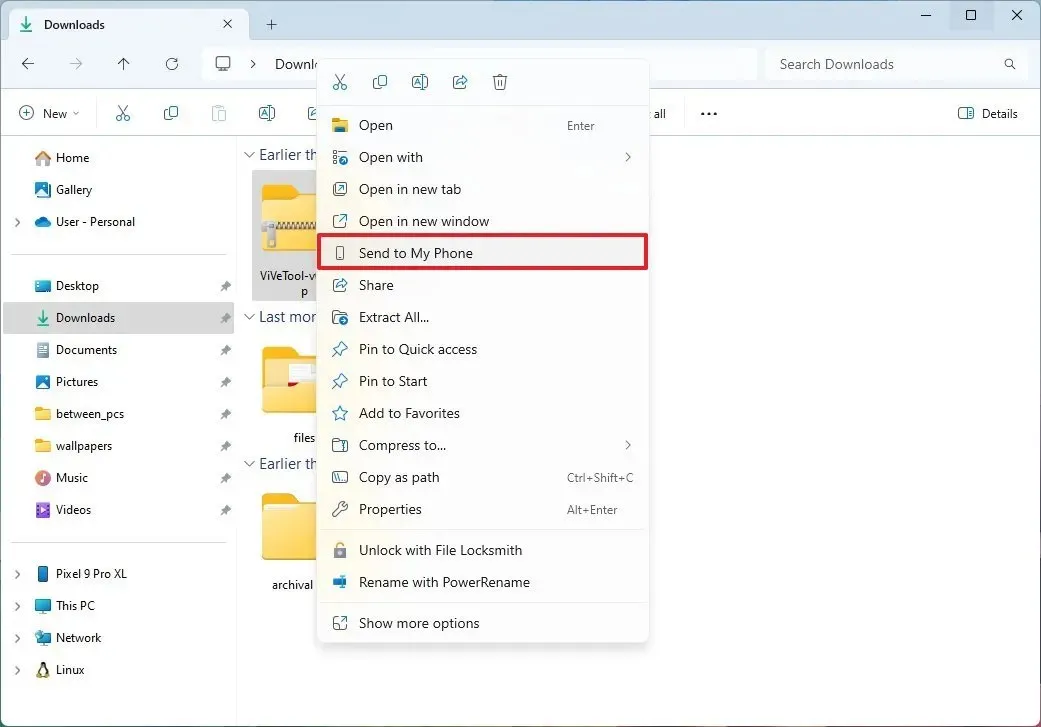
此外,在查看主頁時,“最近”、“收藏夾”和“共享”選項卡已進行了改進,具有圓角按鈕狀外觀。
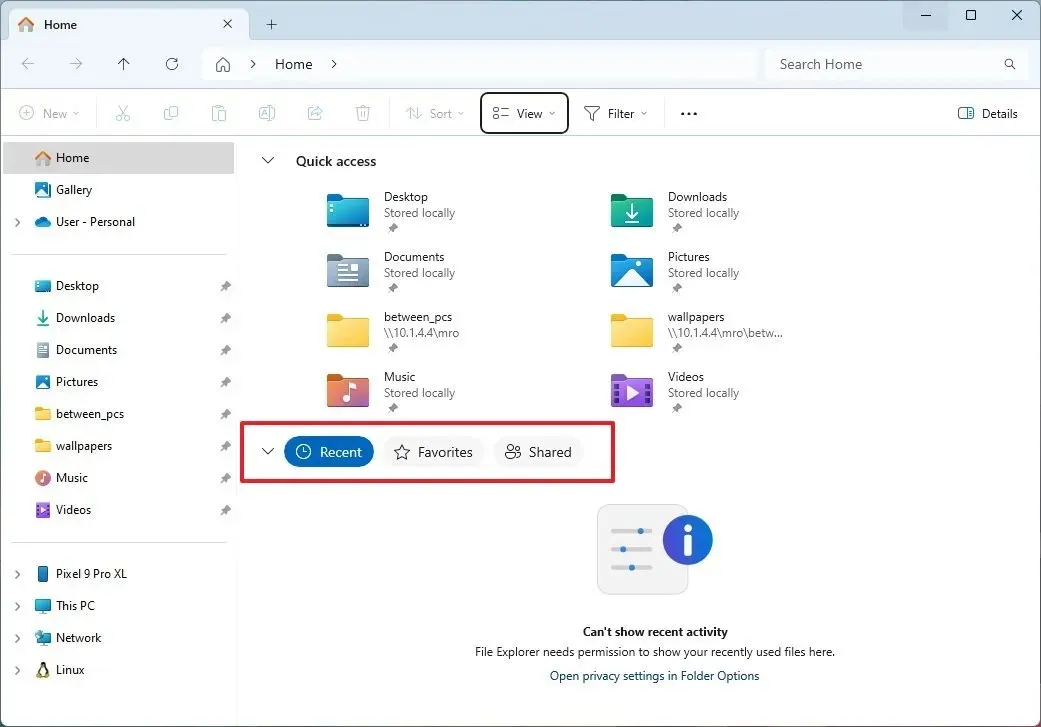
此外,Beta 頻道上的裝置將收到 Windows Installer、群組原則首選項專案層級目標 (ILT)、本機使用者和群組以及工作管理員的修復。
適用於開發頻道的 Windows 11 內部版本 26120.1843 (KB5043185)
在開發頻道中,微軟正在推出新功能和修改,這些功能和修改基本上已在其他頻道中提供。
更新的檔案總管主頁
此更新在檔案總管中引入了一個新的「主頁」頁面,其中包含「最近」、「收藏夾」和「共享」文件的標籤。該頻道獨有的「共享」標籤顯示與您共享的文件(透過電子郵件、團隊聊天等)。使用 Microsoft Entra ID 帳戶登入的使用者還可以收到有關某些文件類型的評論。 (這些修改反映了 Beta 頻道中的修改。)
Windows 沙箱的增強功能
此更新中包含的 Windows Sandbox 現在可以從 Microsoft Store 接收更新。它引入了對剪貼簿重定向、音訊和視訊輸入控制以及與隔離的 Windows 11 版本的資料夾共享的支援。這些新功能可透過右上角的選單存取。
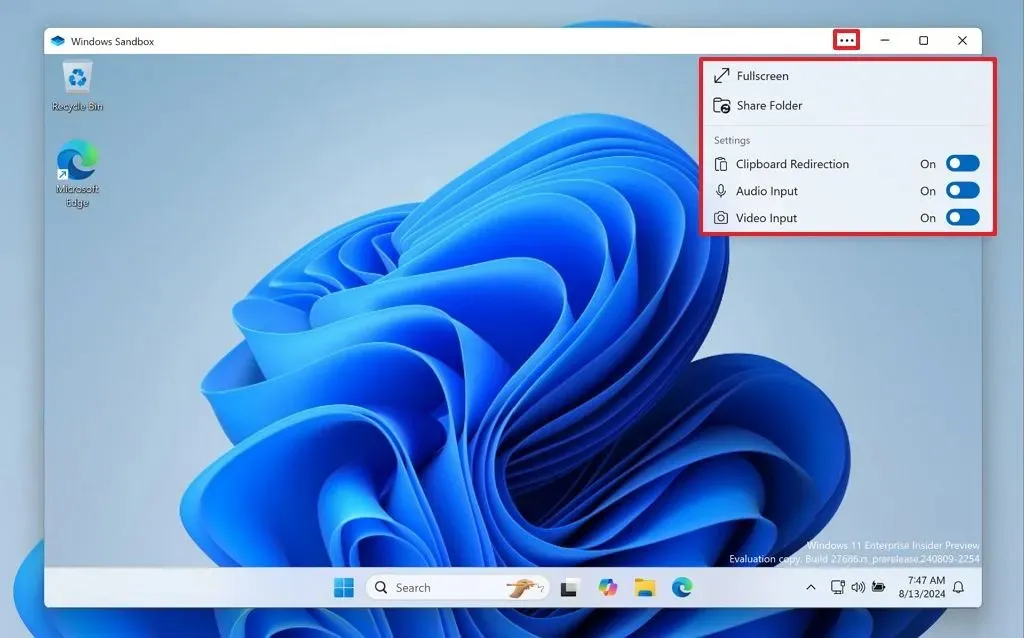
帳戶設定的更改
對於 Windows 11 專業版、企業版和教育版用戶,Microsoft 現在在使用 Entra ID 時將 Microsoft 365 應用程式固定到工作列。
鎖定螢幕媒體控件
當媒體在桌面上播放並且電腦被鎖定時,鎖定螢幕現在將顯示用於播放、暫停和跳過的媒體控件,以及有關當前播放媒體的詳細資訊。這些控制項出現在螢幕底部。
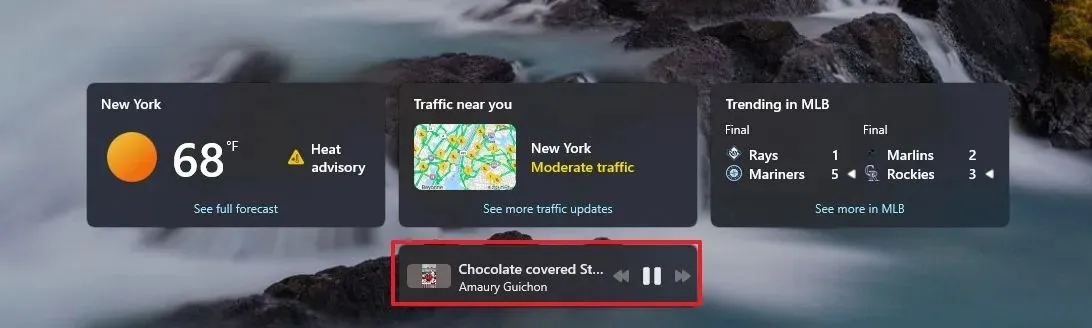
增強的開始功能表帳戶管理
「開始」功能表現在包含具有右鍵功能的應用程式的跳轉清單支持,這是先前任務欄獨有的功能。
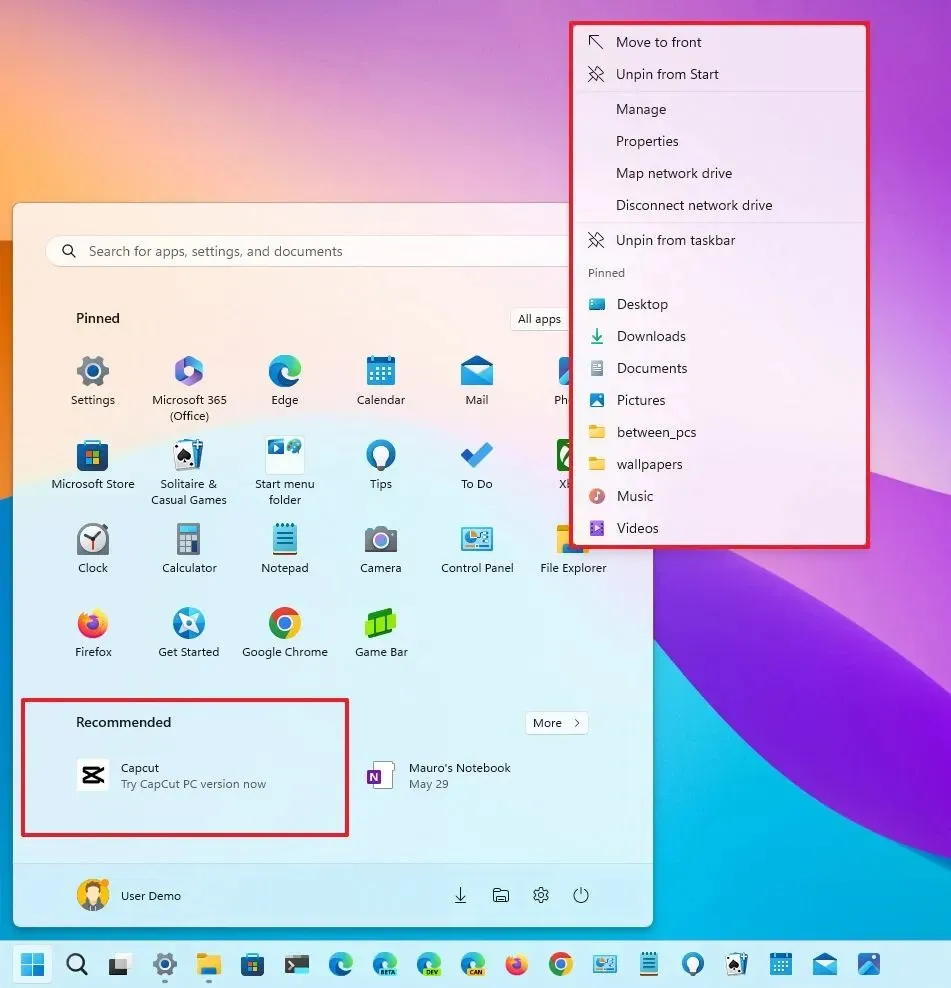
此外,帳戶管理器選單已更新,可直接提供「登出」選項,無需存取子選單。擁有多個帳戶的用戶現在可以在子選單中找到他們的帳戶,以便於切換。
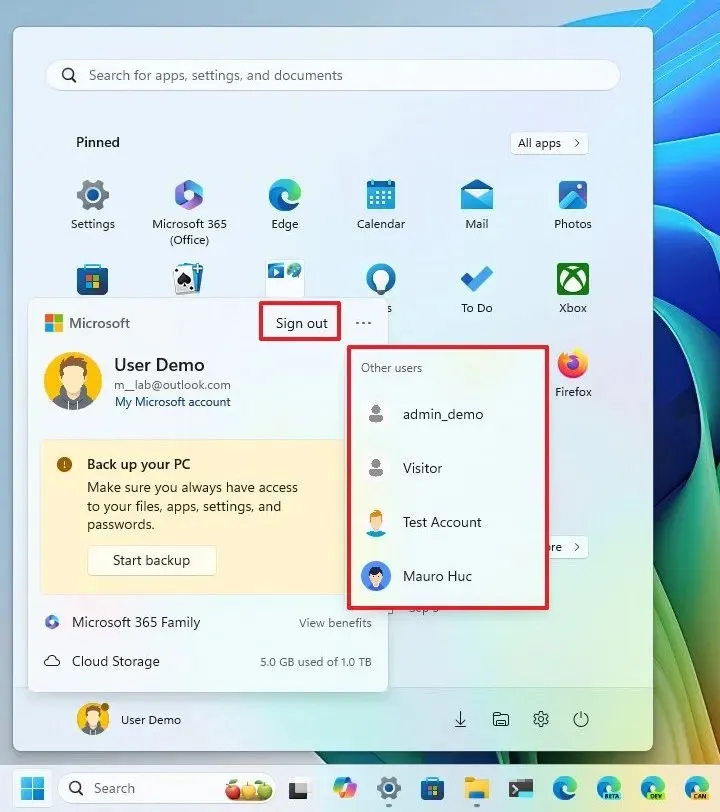
具有共享選項的搜尋功能
在搜尋功能中,用戶現在可以在執行搜尋後直接從右側選單共用檔案。
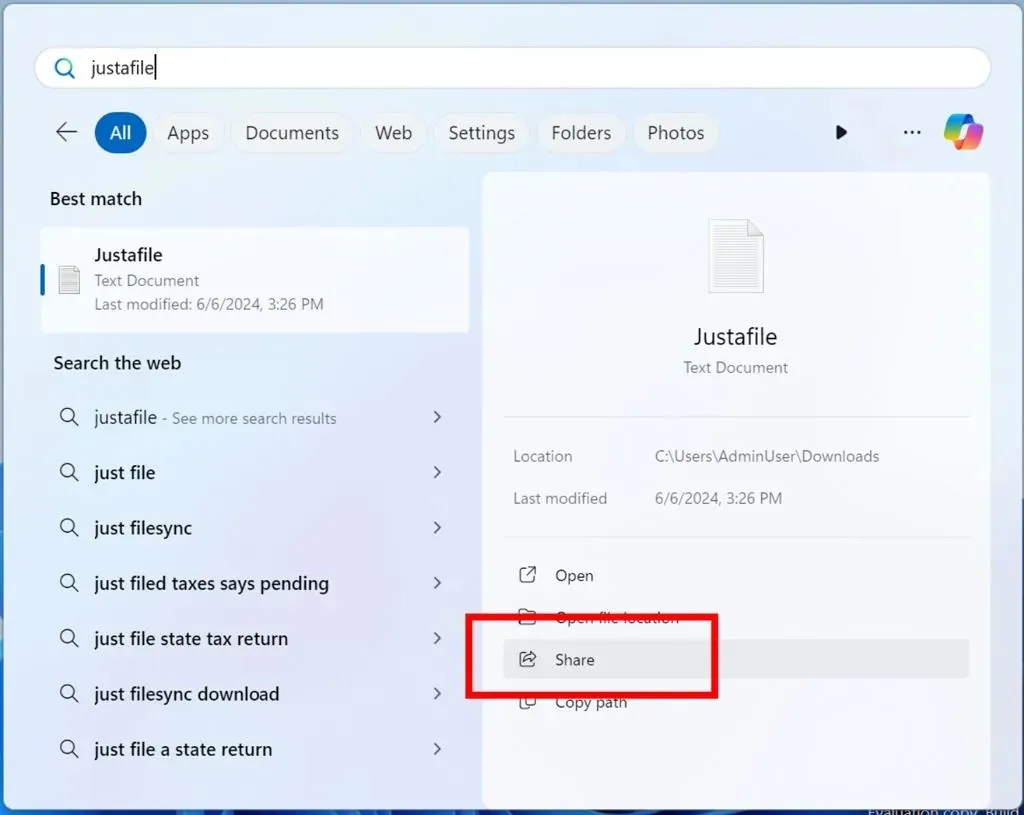
簡潔時間和日期工作列
工作列(特別是系統匣中的工作列)現在可以簡潔顯示時間和日期資訊。例如,更新後的視覺效果將僅顯示小時和分鐘,省略 AM 或 PM,而日期僅顯示日期和月份,隱藏年份(例如,4:40 9/20)。
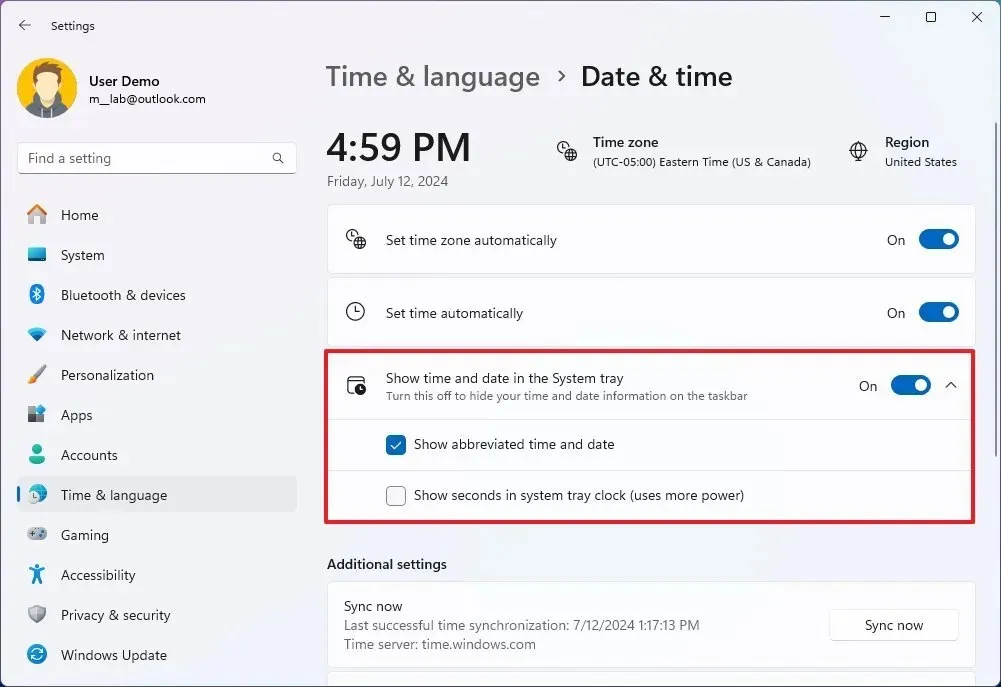
邊緣手勢的觸控設置
在「設定」 > 「藍牙與裝置」 > 「觸控」中,使用者會注意到更新的設定可以切換邊緣手勢。
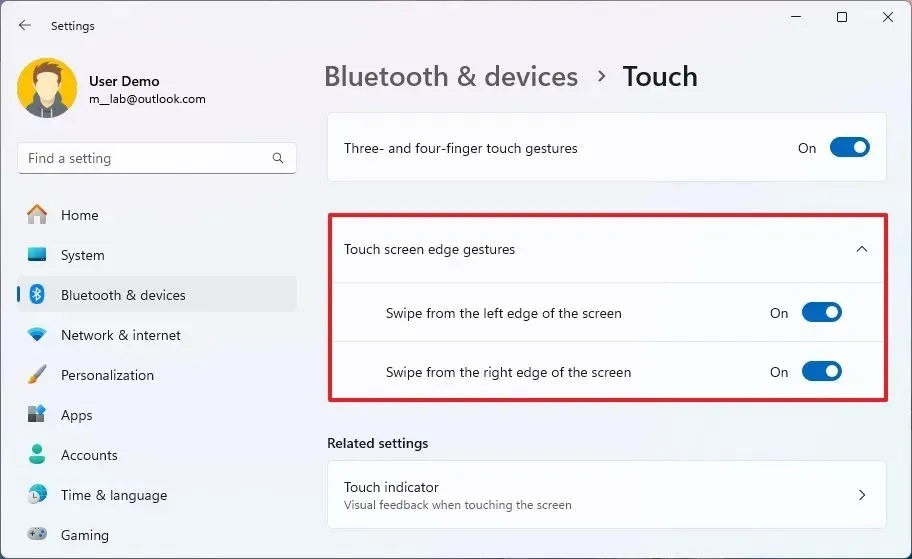
通知的改進
此更新現在允許用戶透過通知中的主選單停用通知建議。或者,導覽至「設定」 > “系統” > “通知”以停用“通知建議”開關。
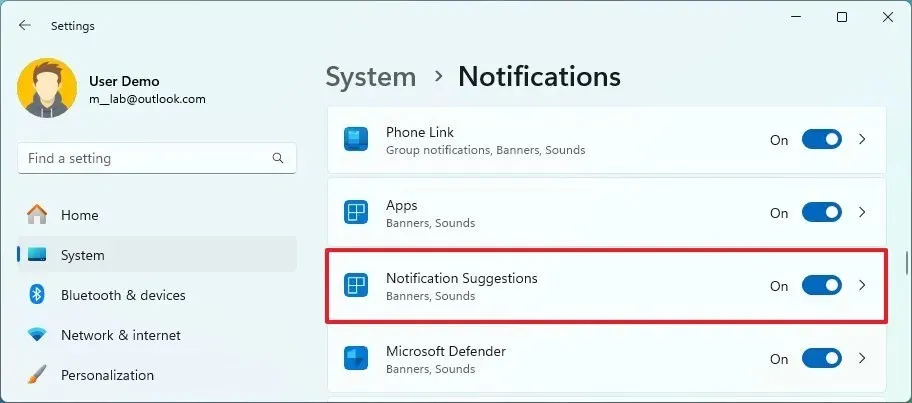
分離磁碟和磁碟區功能
在「設定」 > “系統” > “儲存” > “磁碟和磁碟區”中,使用者現在可以在屬性頁面上找到用於分離虛擬磁碟機的選項。此功能適用於 VHD 和 VHDX 格式。
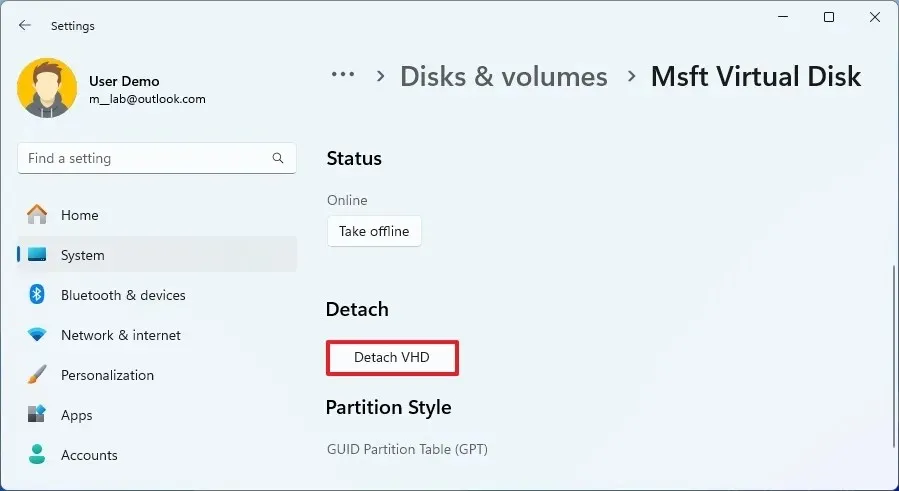
以前,“設定”應用程式僅允許附加虛擬驅動器。
重新設計交付優化
此更新引入了「交付優化」設定的新介面,該介面與作業系統的整體設計語言更加一致。
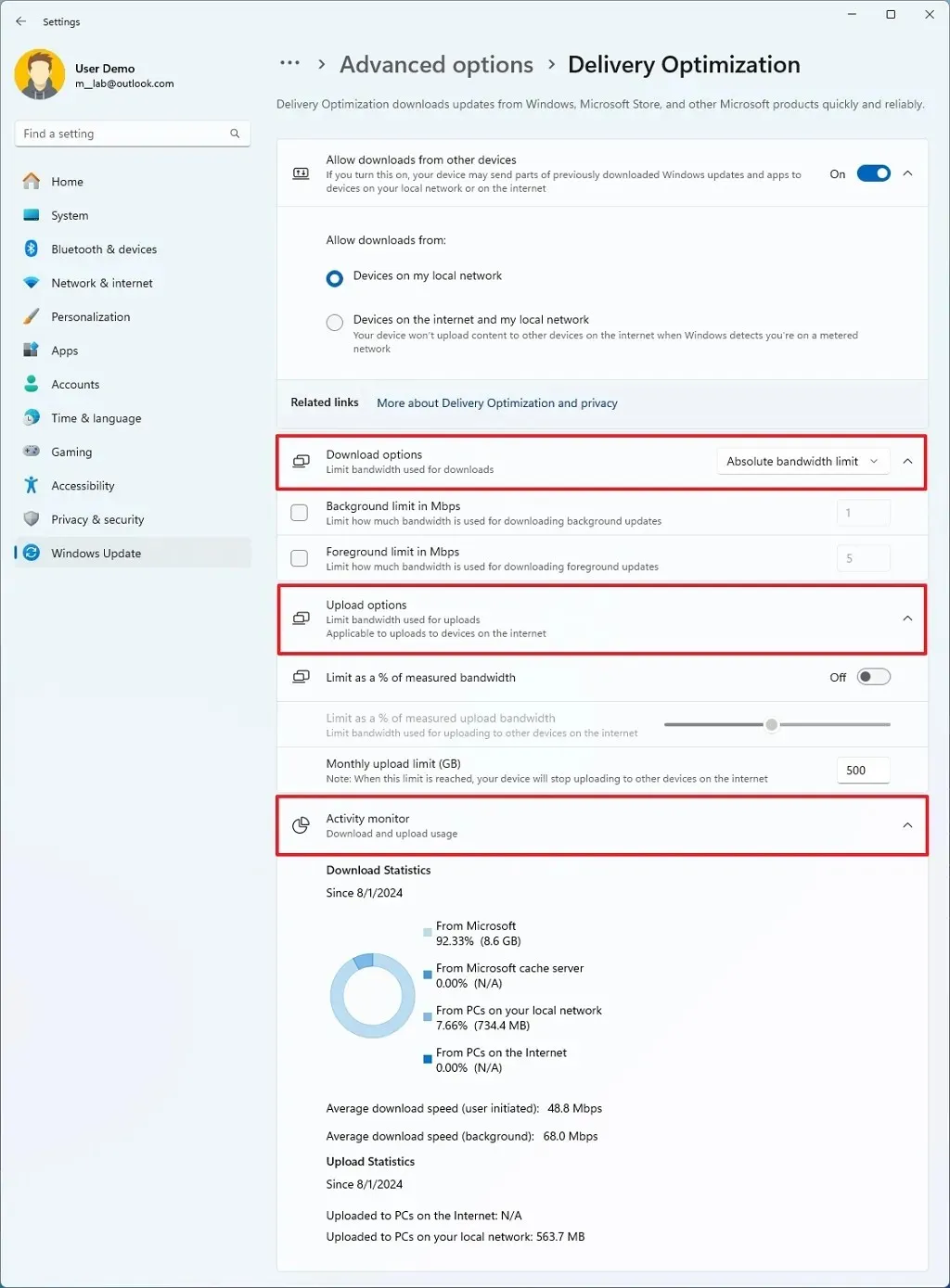
重新設計的佈局將先前可用的「進階選項」和「活動監視器」頁面中的設定合併到主「交付優化」頁面中。因此,用戶將找到一個可折疊的「下載選項」部分來管理後台和前台限制,以及一個「上傳選項」部分來控制上傳頻寬和每月限制。
您還可以訪問“活動監視器”部分以獲取下載和上傳統計資訊的概述。
網路增強功能
在「設定」>「網路和網際網路」>「Wi-Fi」中,頁面已刷新,以反映 Windows 11 的設計風格,特別是在共享無線密碼時。
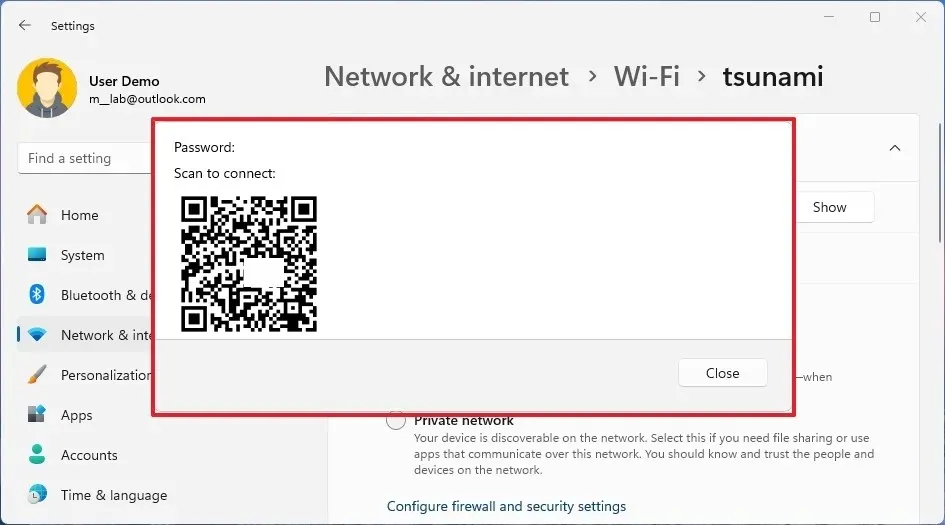
微軟也修復了與檔案總管、輸入法、小工具等相關的問題。
Beta 和 Dev 通道中的兩個預覽版本都伴隨著影響「開始」功能表、系統重置、安裝等的各種已知問題。
安裝過程
若要下載並安裝最新的 Windows 11 版本,請透過「更新與安全性」部分中的「Windows Insider 計畫」設定將您的裝置註冊到Beta 或 Dev 通道。註冊後,您可以透過啟動「最新更新可用時立即取得」選項並點擊「檢查更新」按鈕,透過「Windows 更新」設定來存取版本。



發佈留言